Încărcarea bateriei MacBook Air-ului
Bateria din MacBook Air se reîncarcă de fiecare dată când MacBook Air-ul este conectat la alimentare.

Încărcați bateria. Conectați MacBook Air-ul la o priză de curent cu ajutorul cablului inclus și al adaptorului de alimentare. Pentru a afla mai multe despre adaptorul și cablul furnizat cu MacBook Air-ul dvs., consultați Ce include MacBook Air.
Afișați starea bateriei în bara de meniu. Adăugați o pictogramă Baterie la bara de meniu pentru a putea vedea rapid informații despre bateria dvs. și a deschide configurările Baterie. În Configurări sistem, faceți clic pe Centru de control, apoi accesați Baterie în dreapta și faceți clic pe Afișează în bara de meniu. De asemenea, puteți opta pentru afișarea procentului bateriei în bara de meniu.
Personalizați configurările bateriei. Puteți configura diferite opțiuni pentru baterie în Configurări sistem.
Încărcare optimizată a bateriei: Această funcționalitate contribuie la reducerea uzurii bateriei și la îmbunătățirea duratei de viață a acesteia prin învățarea rutinei de încărcare zilnică. Această funcționalitate amână încărcarea bateriei peste 80% când anticipează că veți menține conectarea pentru o perioadă de timp prelungită și vizează încărcarea bateriei înainte de a vă deconecta. În Configurări sistem, faceți clic pe Baterie în bara laterală, clic pe
 lângă Stare sănătate baterie, apoi activați Încărcare optimizată baterie.
lângă Stare sănătate baterie, apoi activați Încărcare optimizată baterie.Mod Consum redus: Această opțiune reduce consumul de energie. Aceasta este o opțiune bună când călătoriți sau când nu sunteți în apropierea unei surse de alimentare pentru o perioadă lungă de timp. În Configurări sistem, faceți clic pe Baterie în bara laterală, apoi alegeți o opțiune din meniul pop‑up Mod consum redus.
Notă: pentru a personaliza alte configurări avansate, cum ar fi estomparea afișajului în timpul alimentării de la baterie, împiedicarea adormirii automate și momentul trezirii computerului pentru accesare din rețea, faceți clic pe Opțiuni în configurările Baterie.
Conectați un adaptor de alimentare. Pentru a vă încărca bateria de pe MacBook Air, utilizați portul MagSafe 3 cu cablul de la USB-C la MagSafe 3 conectat la adaptorul de alimentare sau unul dintre porturile Thunderbolt cu un cablu de alimentare USB-C conectat la adaptorul de alimentare.
Notă: cu cablul USB-C – MagSafe 3 și adaptorul de alimentare USB-C de 70 W opțional, puteți încărca rapid MacBook Air‑ul la 50% în aproximativ 30 de minute.
Verificați încărcarea bateriei. Urmăriți pictograma de stare a bateriei din dreapta barei de meniu pentru a vedea nivelul bateriei sau starea de încărcare. Sau accesați Configurări sistem și faceți clic pe Baterie în bara laterală.
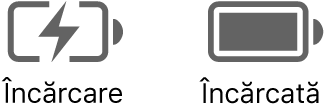
Istoricul de utilizare a bateriei. Accesați Configurări sistem și faceți clic pe Baterie pentru a vedea utilizarea bateriei dvs. în ultimele 24 de ore sau în ultimele 10 zile.
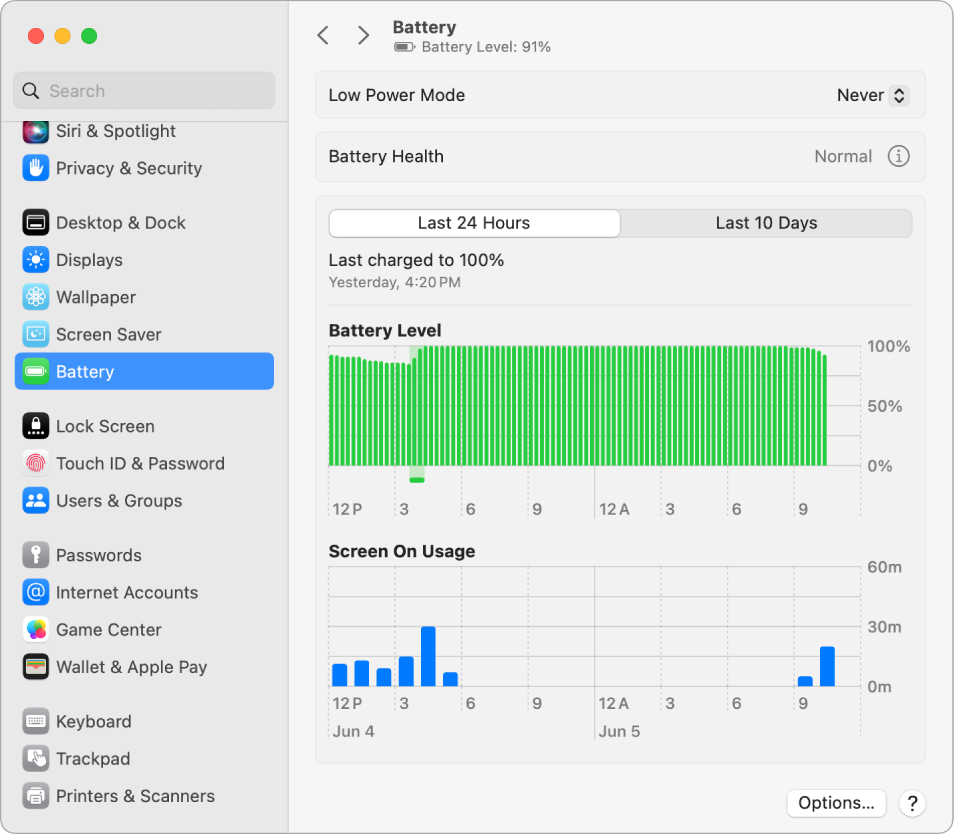
Conservați energia bateriei. Pentru a prelungi autonomia bateriei la fiecare încărcare, puteți reduce luminozitatea ecranului, închide aplicațiile și deconecta dispozitivele periferice pe care nu le utilizați. În Configurări sistem, faceți clic pe Baterie în bara laterală pentru a schimba configurările de alimentare. Dacă MacBook Air‑ul este în modul adormire atunci când un dispozitiv este conectat la acesta, bateria dispozitivului se poate descărca.
Aflați mai multe. Pentru informații suplimentare despre:
Pentru modalitatea de monitorizare a bateriei din Mac‑ul dvs. sau pentru verificarea stării acesteia, consultați Monitorizarea bateriei unui laptop Mac și Verificarea stării bateriei unui laptop Mac în manualul de utilizare macOS.
Dacă în “Stare sănătate baterie” scrie “Se recomandă service”, consultați articolul de asistență Apple Dacă vezi Se recomandă service pe MacBook Air sau MacBook Pro.
Pentru problemele de încărcare ale adaptorului de alimentare, consultați articolele de asistență Apple Dacă adaptorul de alimentare USB-C nu încarcă laptopul Mac, În cazul în care cablul MagSafe sau adaptorul de alimentare nu funcționează și Dacă starea bateriei Mac-ului este “Nu se încarcă”.
Pentru informații despre bateria internă reîncărcabilă din MacBook Air și pentru sfaturi legate de conservare și performanțe, accesați Baterii litiu-ion Apple.